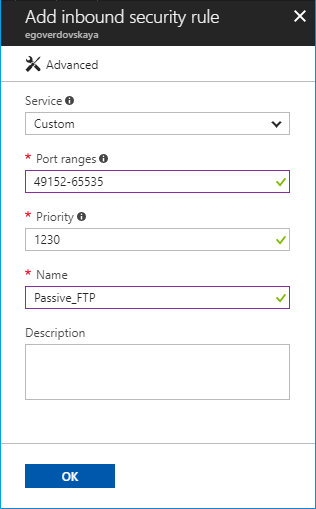Настройка пассивного режима FTP на экземпляре Microsoft Azure
По умолчанию Plesk разрешает только активные соединения по FTP. Это может привести к тому, что клиенты не смогут подключиться к серверу по FTP. Чтобы избежать этого, мы рекомендуем разрешить пассивные соединения по FTP. В этом разделе мы расскажем, как включить пассивный режим FTP в Plesk, установленном на экземпляре Microsoft Azure Platform.
Чтобы настроить пассивный режим FTP:
-
Войдите в портал Microsoft Azure.
-
Перейдите в раздел Virtual machines (Виртуальные машины) > нажмите имя виртуальной машины, для которой вы хотите настроить пассивный режим FTP > Networking (Сеть) (в разделе “Settings (Настройки)”).
-
Нажмите кнопку Add inbound port rule (Добавить правило для входящего порта).
-
В панели “Add inbound security rule (Добавить правило безопасности для входящих соединений)” укажите следующие настройки:
- “Service (Служба)”. Оставьте в выпадающем списке значение “Custom”.
- “Port ranges (Диапазоны портов)”. Укажите следующий диапазон портов:
49152-65535. - “Priority (Приоритет)”. Это значение определяет порядок, в котором применяются правила брандмауэра. Правила с низким приоритетом применяются раньше, чем правила с высоким приоритетом. Мы рекомендуем оставить автоматически заданное значение приоритета.
- “Name (Имя)”. Дайте правилу узнаваемое имя, чтобы вы могли отличать его от других.
- (Необязательно) “Description (Описание)”. Если необходимо, вы можете добавить описание правила.
-
Нажмите OK.
На экземплярах Plesk для Linux выполните следующие шаги, чтобы завершить настройку пассивного режима FTP:
-
Войдите на сервер по SSH как пользователь root.
-
Создайте файл
/etc/proftpd.d/55-passive-ports.conf, добавьте в него следующие строки и сохраните изменения:
<Global>
PassivePorts 49152 65535
</Global>
- Выполните следующую команду:
systemctl restart xinetd
Необходимая конфигурация завершена. Теперь вы можете использовать пассивный режим FTP на экземпляре Microsoft Azure.